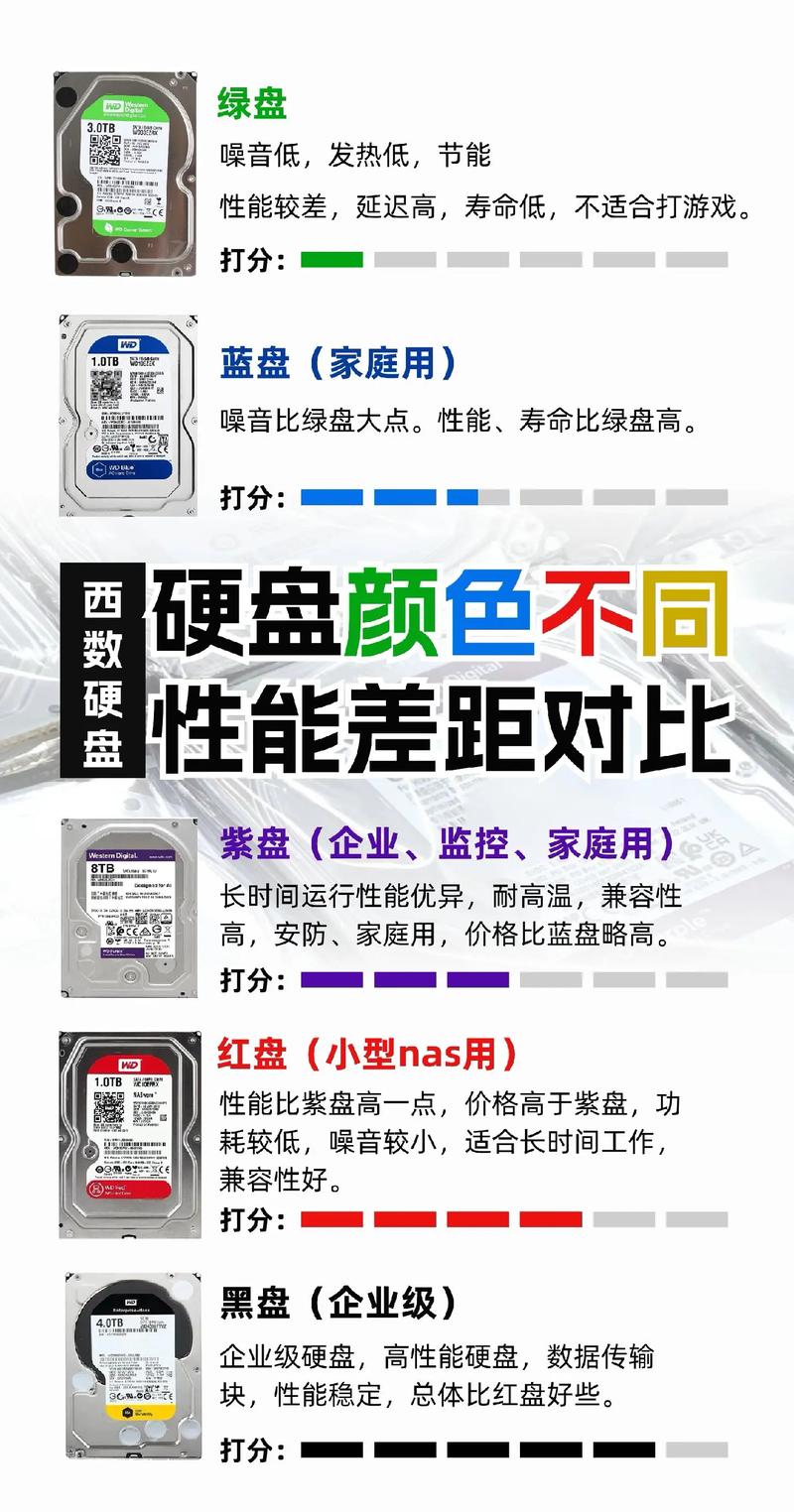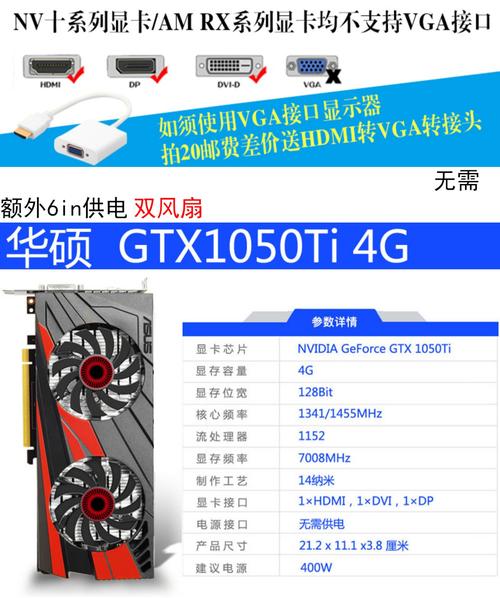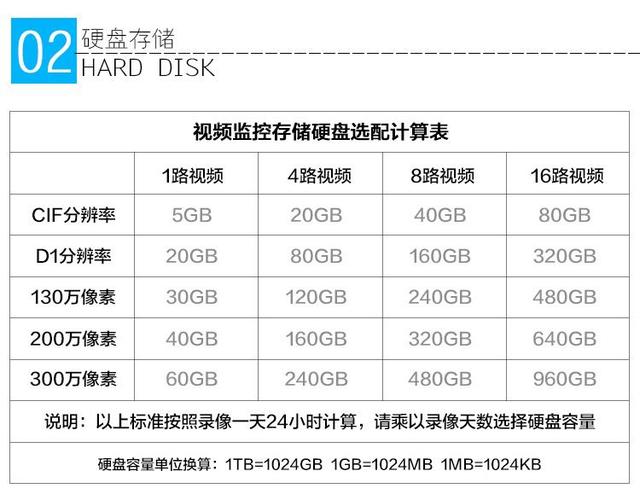使用西数硬盘时,不少用户会碰到读写速度较慢的情况,这种现象无疑会对我们的使用感受及工作效率带来不小的负面影响。接下来,我将从不同角度为大家详细讲解解决这一问题的具体方法。
检查连接状况

硬盘与电脑的连接若不稳定,会导致读写速度降低。首先,应检查硬盘的数据线和电源线是否牢固连接,若发现松动,应重新插拔以确保连接稳固。若数据线出现老化或损坏,将影响数据传输效率,此时需要更换新的数据线。我个人就曾遇到因数据线松动导致硬盘读写速度变慢的情况,重新插好数据线后,读写速度便恢复正常。
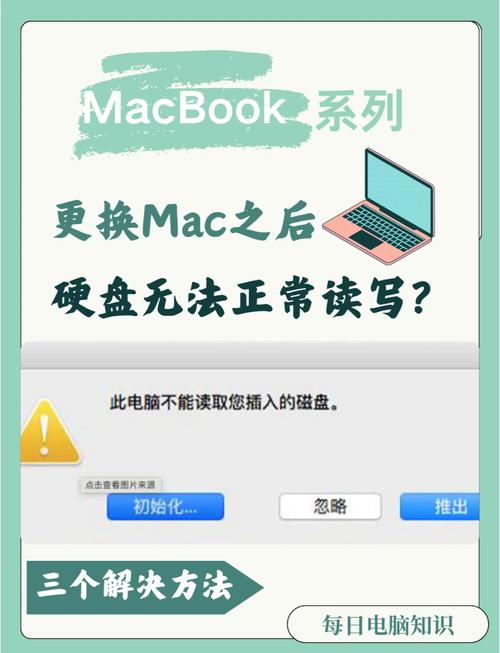
此外,接口的选择同样重要。若接入的是陈旧或性能低下的接口,那么数据的读写速度必然无法提升。你可以尝试将硬盘连接至速度更快的接口,比如SATA 3.0接口,它的速度远超SATA 2.0接口。更换接口之后,再观察硬盘的读写速度是否有所改善。
清理磁盘空间

硬盘容量不够会导致读写速度显著降低,因此需要检查硬盘的可用空间。若发现空间接近饱和,便应立即整理,移除一些无用的文件。这包括删除临时文件、回收站中的内容以及那些不常用的应用程序。对于长时间未玩的大型游戏,卸载它们也是不错的选择。我以前在硬盘空间即将用尽时,发现电脑运行变得异常缓慢,但删除了一些大文件后,速度立刻有所提升。
可以进行磁盘的整理。在Windows操作系统中,系统自带了磁盘整理工具,借助这个工具可以清除系统中的临时文件和更新备份文件等。清理这些文件可以显著增加存储空间,使硬盘拥有更多空间用于数据的读写操作,进而提升运行速度。养成定期进行磁盘整理的良好习惯是很有益的。
进行磁盘碎片整理

长时间使用硬盘会导致文件分散存储,从而降低读写效率。您可以通过系统内置的磁盘碎片整理功能对硬盘进行优化。在Windows系统里,启动磁盘碎片整理工具,选择西部数据硬盘,然后点击“分析”,随后再点击“优化”,程序便会自动进行碎片整理。经过我的操作,硬盘的读写速度明显提升了。

固态硬盘不适宜常做碎片整理,这是因为其存储机制与机械硬盘有异,频繁的整理操作可能会缩短其使用寿命。相较之下,机械硬盘则可以安排定期整理,通常每半年或一年整理一次即可。
更新硬盘驱动

老旧的硬盘驱动器会引起速度上的问题。您可以通过设备管理器来对驱动器进行升级。在设备管理器界面中,找到硬盘驱动器,右键点击,选择“更新驱动程序”这一选项,接着依照屏幕上的提示进行操作,系统将自动进行搜索并安装最新的驱动程序。我完成驱动程序的更新后,发现硬盘的性能得到了明显改善。
您还可以访问西数官方网站,下载最新的驱动程序。在官网上搜索并找到适合您硬盘型号的驱动,下载并完成安装,然后重启您的电脑。这样做可以保证您的硬盘运行在最新且最稳定的驱动程序上,从而有效提升读写效率。
检查系统设置

系统的某些配置同样会对硬盘的读写速度产生影响。因此,你需要检查电源管理相关的设置,确保硬盘并非被设定为节能模式。你可以在控制面板的电源选项里,将模式调整为高性能,这样有助于确保硬盘能够以最佳状态运行。在我将电源模式调整为高性能之后,我发现硬盘的速度确实有所提升。

需核实磁盘的读写缓存配置。进入设备管理器界面后,定位至硬盘设备,点击右键选择“属性”菜单,切换至“策略”标签页,并勾选“启用写入缓存”选项,此举有助于提升数据写入效率。然而,若所在地区频繁停电,建议您取消此勾选,以避免因断电导致的数据丢失问题。
检测硬盘健康
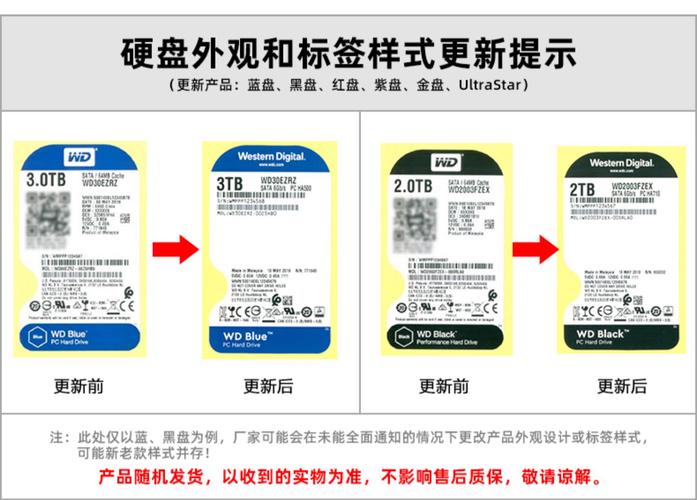
硬盘若出现故障区域,其运行速度便会变慢。您可借助西部数据官方提供的硬盘检测软件来对硬盘的健康状态进行评估。该软件不仅能识别硬盘是否存在坏道,还能显示硬盘的各项性能指标。一旦发现坏道,应立即采取相应措施。轻微的坏道可通过软件进行修复,而严重的坏道则可能需要更换硬盘。
可以使用诸如HD Tune之类的第三方检测工具。这些工具能够对硬盘进行更为深入的检查,依据检查结果,你可以更准确地评估硬盘的运行状况。一旦发现硬盘的健康状况不佳,就必须立即采取相应的措施进行修复。

在解决西数硬盘读写速度缓慢的问题时,若按照前面提到的方法尝试后效果显著,欢迎您将您的经验进行分享。在使用西数硬盘的过程中,您是否遇到过其他令人困惑的问题?欢迎在评论区进行讨论,同时请不要忘记点赞并转发这篇文章。